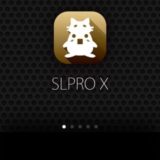iOS10のミュージックアプリのシャッフル、リピートの設定・解除の方法はどこにあるのでしょうか。
ちょっと分かりにくいので記事にしました。
設定場所を知ると、「こんな所に!」と思うと思います。
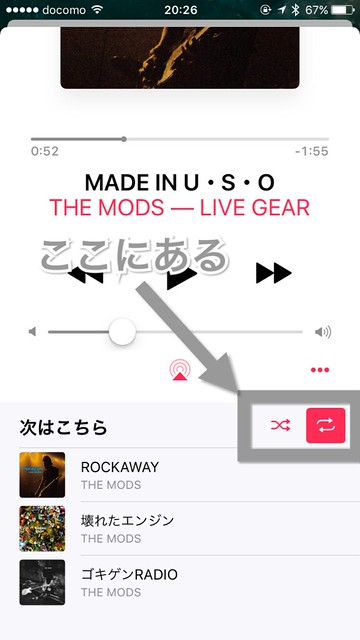
iOS10のミュージックアプリのシャッフル、リピートの設定解除の方法は?
iOS10のミュージックアプリのシャッフル、リピートの設定解除はどこからやるのでしょうか?
iOSはアップデートする度に見た目を変えたり使い方を変えたりします。
その事で今までできてたのができなくなったりして焦りますよね。
今回のシャッフルやリピートの設定、解除も同じで、ミュージックアプリの見た目や操作性が変わった事で分かり辛くなってます。
説明を受けると「こんな所にあったのかー」ってなります。
さてさて、実際にどうやるとできるのでしょうか。
早速説明していきますね。
ミュージックアプリのシャッフル、リピート設定、解除はスワイプがポイント
ミュージックアプリのシャッフルのリピート設定、解除は実はスワイプがポイントなんです。
▼ミュージックアプリを開いた所です。
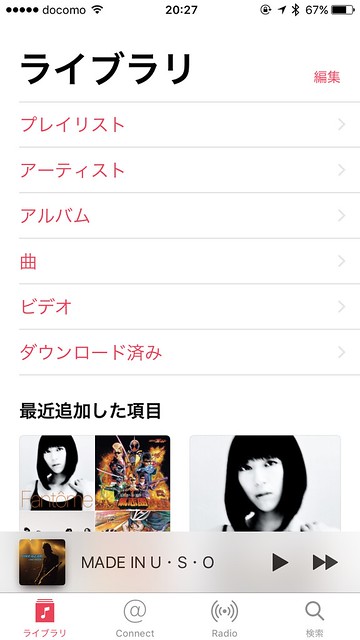
既に何度も使っているので開くとこのように下の方にバナーのような形で今聴いている曲が表示されています。
▼このバナーのようなものをうえにウニュっとスワイプします。
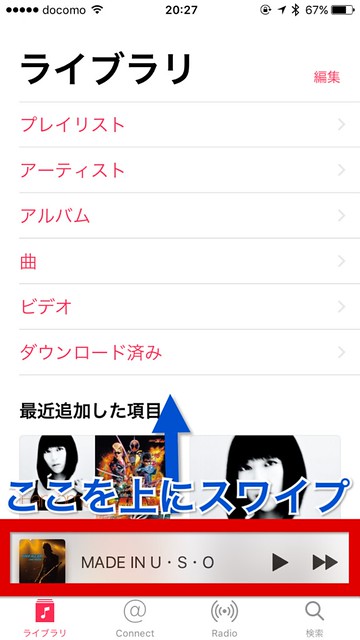
そうすると今聴いている曲のカバージャケットが大きく表示され、ミュージックコントロールが現れます。
ここにもシャッフルやリピート設定解除のアイコンはありません。
▼さらにここから上にスワイプすると、
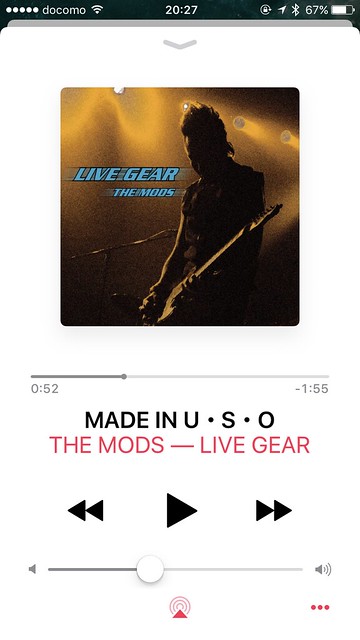
はい、出てきました。
▼シャッフルやリピートのアイコンです。
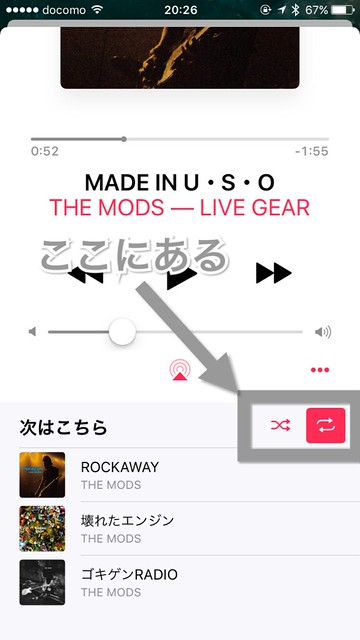
そう、実はミュージックコントロールの画面は縦長になっていて、下の方にまだ情報があったのです。
これって中々気付かないですよね。
僕も今思い出すと、「どこでリピート設定するんだ?」って悩んだのを思い出しました。
画面がシンプルになったのはいいんですが、分かり辛くなった気もします。
こういうのって画面を色々触った試す人ほどすぐ気付いたりしますよね。
ミュージックアプリでリピートやシャッフルするならグッとうえにスワイプしよう
ミュージックアプリでリピートやシャッフルしたい時はスワイプをしましょう。
そうする事でシャッフルやリピートのアイコン出てきますよ。